Thinkfree office neo как активировать
Компания Hancom была создана более 25 лет назад. В 2020 году руководство компании приняло решение выйти на рынок России. С 17 апреля 2020, Hancom официально запускает продажи Thinkfree office Neo в России и странах СНГ. Программа Thinkfree office Neo представляет собой программное обеспечение для работы с документами, основанное на собственных разработках и 27-летнем опыте компании Hancom. За свою историю Hancom зарекомендовал себя как надежный партнер, предоставляя свои решения многопрофильным пользователям, в том числе государственным организациям, образовательным учреждениям, компаниям и рядовым пользователям сети Интернет в Республике Корея.
Thinkfree office Neo включает в себя программы Word, Cell и Show, которые представляют собой редакторы текстов, таблиц и презентаций соответственно.
Thinkfree office Neo полностью отвечает мировым стандартам создания и редактирования электронных документов и полностью совместима с форматами ODF и PDF. Вы можете сохранять созданные документы как в форматах ODF и PDF, так и в форматах документов Microsoft и отправлять их пользователям другого программного обеспечения. Вы можете читать и редактировать документы даже в том случае, если другая сторона не использует программу Thinkfree office. Thinkfree office Neo также позволяет создавать и сохранять файлы презентации в разрешении PDF. Программа Thinkfree office Neo позволяет сохранять и редактировать документы, созданные в программах Word, Cell и Show в формате PDF.
Обзор Hancom Office. Только нужные приложения и ничего лишнего
Также как и в предыдущих версиях OOXML, который был разработан компанией Microsoft и стал международным стандартизированным форматом, формат OWPML, разработанный компанией Hancom, поддерживает любые форматы документов.
Программа Thinkfree office Neo улучшила настройки совместимости с программами Microsoft Office. Редактор текстов Word совместим с продуктом MS Word и расширением DOC. Компания Hancom внедрила в Word около 1,350 из 1,500 функций программы MS Word для оптимального пользования своего пакета Thinkfree office Neo. Таким образом 97% функций, которые используют конечные пользователи другого программного обеспечения, могут быть с легкостью отображены и редактируемы в программе Thinkfree office Neo.
Также, была увеличена совместимость между программами Cell и MS Excel.
Программа Thinkfree office Neo имеет специальный встроенный переводчик от компании Sistran, который позволяет переводить текст в самом документе при работе с ним. Переводчик поддерживает 10 мировых языков, включая английский и китайский языки. Программа удобна тем, что можно переводить текст, не выходя из программы.
Высокоточная технология отображения шрифтов — новая особенность пакета, которая на данный момент находится в процессе регистрации . Она поддерживает оригинальные шрифты, используемые в документе, даже если эти шрифты не представлены в пакете Thinkfree office Neo. Это поможет решить проблему в том случае, когда документ не полностью отображается в программе по причине отсутствия того или иного шрифта.
Как БЕСПЛАТНО получить от Microsoft программы Word, Excel, PowerPoint (и другие из пакета Office)
Основываясь на уникальных особенностях программы Thinkfree office Neo, компания Hancom планирует работать не только с частными компаниями, но и надеется наладить сотрудничество с государственными структурами и образовательными учреждениями. Программа Thinkfree office Neo имеет 2 версии работы — Home edition и Enterprise. Пользователь может единовременно оплатить постоянную лицензию по низкой, в сравнении с предложениями конкурирующих компаний, цене вместо ежемесячного продления лицензии.
Активация Office 365, 2019, 2020 и 2013

При запуске неактивированного приложения Office вам будет предложено войти в Office. Необходимо войти с помощью учетной записи Майкрософт или рабочей учетной записи, которая использовалась для приобретения или подписки на Office.
Примечание: Если Office был предустановлен на вашем новом устройстве, ознакомьтесь со статьей Активация Office, предустановленного на новом устройстве с Windows 10.

Если появляется мастер активации, значит вам нужно активировать Office самостоятельно. Следуйте инструкциям мастера, чтобы активировать Office.
HANCOM Thinkfree Office NEO Home Edition ESD бессрочный
Активация Office, предустановленного на новом устройстве с Windows 10

При появлении этого экрана Office устанавливается как пробная версия Office 365 для дома
Вы увидите этот экран при входе в Office, который был предустановлен на новом устройстве, если у вас нет продукта Office, связанного с учетной записью.
Office можно активировать в рамках пробной подписки на Office 365 для дома сроком на 1 месяц. Можно также купить Office, добавить Office в существующую подписку на Office 365 или ввести ключ продукта с соответствующей карточки. Если у вас есть более старая копия Office, можете установить ее.
Удаление Office для вашего типа установки
Действия по удалению Office зависят от типа установки. Наиболее распространенные типы установки: по технологии «нажми и работай» и с помощью установщика Microsoft Windows (MSI). Еще одним типом является установка Office из приложения Microsoft Store.
Выберите ниже вкладку Технология «нажми и работай» или MSI
или
Microsoft Store
и следуйте инструкциям по удалению для вашего типа установки.
Не знаете, какой у вас тип установки?
Откройте приложение Office, чтобы проверить тип установки
Если не удается открыть приложение для проверки типа установки, сначала попробуйте выполнить действия по удалению распространенного типа установки «нажми и работай» или MSI.
Создайте или откройте существующий файл и выберите Файл
>
Учетная запись
(этот элемент также может называться
Учетная запись Office
).
В разделе сведений о продукте найдите кнопку О программе
и проверьте наличие следующих элементов:
Технология «нажми и работай»
Для установок по технологии «нажми и работай» указана версия и номер сборки, а также фраза нажми и работай
Следуйте приведенным ниже инструкциям для технологии «нажми и работай» или MSI.
Установки MSI не содержат версии и номера сборки.
Следуйте приведенным ниже инструкциям для технологии «нажми и работай» или MSI.
Для установок из Магазина Microsoft Store указана версия и номер сборки, а также фраза Microsoft Store
Если вы используете этот тип установки, выберите вкладку Microsoft Store.
Если вы используете установку по технологии «нажми и работай» или MSI, удалите Office через панель управления или скачайте средство поддержки удаления. Если не удается удалить Office с помощью этих вариантов, попробуйте удалить его вручную.
Вариант 1. Удаление Office через панель управления
Откройте панель управления.
Если вы установили приложения Office в составе набора, например Office для дома и учебы или Office 365, выполните поиск по его имени. Чтобы найти отдельное приложение, выполните поиск по его имени, например Project или Visio.
В большинстве случаев отдельное приложение нельзя удалить, если оно входит в набор Office. Приложения можно удалять по отдельности, только если они были приобретены не в наборе.
Способ открытия панели управления зависит от версии Windows.
В поле поиска на панели задач введите панель управления
, а затем выберите
Панель управления
.
Выберите раздел Программы
, а затем —
Программы и компоненты
, щелкните правой кнопкой мыши продукт Microsoft Office и выберите команду
Удалить
.
Windows 8.1 или 8
Щелкните правой кнопкой мыши кнопку Пуск
(в левом нижнем углу) и выберите команду
Панель управления
.
Выберите пункт Программы и компоненты
, щелкните правой кнопкой мыши продукт Office и выберите команду
Удалить
.
Нажмите кнопку Пуск
и выберите
Панель управления
.
В категории Программы
выберите пункт
Программы и компоненты
.
Щелкните правой кнопкой мыши приложение Office, которое нужно удалить, и выберите команду Удалить
Следуйте указаниям, чтобы завершить удаление.
Если Office не указан в панели управления, возможно, вы используете
установку из Магазина Microsoft Store
. Вместо этого выберите вкладку Microsoft Store выше и следуйте указанным в ней инструкциям по удалению.
Выберите версию Office, которую вы хотите переустановить, и выполните указанные ниже действия.
Вариант 2. Полное удаление Office с помощью средства поддержки удаления
Нажмите расположенную ниже кнопку для скачивания и установки средства поддержки удаления.
Следуйте указанным ниже инструкциям, чтобы скачать средство поддержки удаления для соответствующего браузера.
Скачивание и установка средства может занять несколько минут. После завершения установки откроется окно удаления продуктов Office.
Microsoft Edge или Internet Explorer
В нижней части окна браузера нажмите кнопку Выполнить
, чтобы запустить файл
SetupProd_OffScrub.exe
.
В левом нижнем углу щелкните правой кнопкой мыши SetupProd_OffScrub.exe
и выберите пункт
Открыть
.

Во всплывающем окне нажмите кнопку Сохранить файл
Затем в правом верхнем углу окна браузера FireFox нажмите стрелку загрузок и выберите SetupProd_OffScrub.exe

Выберите версию, которую нужно удалить, и нажмите кнопку «Далее».
Следуйте остальным указаниям и при появлении запроса перезагрузите компьютер.
После перезагрузки компьютера средство удаления автоматически откроется для завершения последнего этапа процесса удаления. Следуйте остальным указаниям.
Функциональность: почти все, что нужно
Вряд ли многие из вас задумывались над тем, сколько функций в их любимом офисном пакете и какой их процент востребован в повседневной работе. Согласно официальной информации, в корейском текстовом редакторе реализовано около 1350 из 1500 функций MS Word, то есть, около 90%. И даже простого взгляда на ленту с вкладками достаточно, чтобы понять: в Thinkfree Office можно найти большинство программных возможностей от Microsoft.
Формат по образцу, поиск и замена с учетом большого числа параметров, расширенный буфер обмена с поддержкой более двадцати фрагментов данных, проверка правописания, перевод с использованием сервиса Systran, колонтитулы, вставка самых разных типов данных (таблицы, изображения, разрывы страниц, дата и время, номера страниц, примечания, закладки и гиперссылки) – все это в корейском офисе есть.
Для работы с документами большого объема можно использовать средства для добавления сносок и создания содержания. Для оформления текста используются привычные для пользователей MS Office стили, а также объекты WordArt, которые тут называются WordShop.

Пользователи Cell могут обнаружить в программе привычные средства для форматирования и автоматического заполнения ячеек, фильтрации и сортировки данных, условного форматирования, работы со сводными таблицами, формулами и диаграммами.
Поддержка форматов: подмены пакета никто не заметит
Самая важная особенность Thinkfree Office NEO – отличная работа с привычными форматами MS Office. Документы, созданные в Microsoft Word, Excel и PowerPoint, без ошибок открываются в аналогичных приложениях корейского офиса. Дальше их можно редактировать и сохранять без всяких потерь и конвертаций. Иными словами, если вы работаете с Thinkfree Office, то партнеры, которым вы высылаете файлы, могут вообще не догадываться, что вы отказались от продуктов Microsoft.
Кроме документов MS Office, корейский офисный пакет работает и со всеми остальными распространенными форматами: открытым ODF, текстовыми файлами RTF, веб-документами HTM/HTML, данными CSV и пр. Отдельно стоит сказать о поддержке популярного формата PDF. Редактировать такие файлы напрямую не получится, но при помощи встроенного конвертера можно открыть PDF для редактирования в одной из программ пакета, внести необходимые правки, после чего снова сохранить как PDF. Кстати, в PDF можно сохранить и любой другой файл, с которым вы работаете в Thinkfree Office.

Thinkfree Office NEO: на родине распробовали
Корейская компания Hancom пока что недостаточно известна российским пользователям. Однако на родине этого производителя офисных приложений знают очень хорошо. Сегодня более четверти офисного ПО на корейском рынке – это продукция Hancom. С апреля текущего года офисный пакет от Hancom официально можно приобрести в России. Корейцы оптимистичны и настроены решительно, и это оправдано: у их продукта действительно немало сильных сторон.
Источник: inodroid.ru
ThinkFree Office NEO + активация

Когда кто-то вспоминает необходимость работы с офисными документами, то чаще всего на ум приходят 2 слова – Microsoft Office. Однако ситуация давно не так однозначна. В последнее время всё чаще и чаще появляются приложения, способные составить достойную конкуренцию продукту от разработчиков Windows.
Описание программы
Приложение не просто не уступает Microsoft Office, но и имеет некоторые преимущества над последним. Во-первых, вес установочного дистрибутива гораздо меньше. Во-вторых, программа не перегружена лишними элементами, которые никогда не используются обычными людьми. В-третьих, читабельность текста и электронных таблиц благодаря характерной цветовой гамме здесь выше.

Как пользоваться
Переходим к разбору короткой инструкции, которая на конкретном примере показывает правильный способ инсталляции ThinkFree Office:
- Скачайте исполняемый файл программы в самом конце этой странички. Установочный дистрибутив хоть и меньше, чем у Microsoft Office, но тоже имеет довольно большой размер. Соответственно, загрузка производится при помощи торрент-клиента.
- На втором этапе производится инсталляция. Тут всё, как обычно– мы принимаем лицензионное соглашение, указываем путь установки и, таким образом переходя от этапа к этапу, завершаем процесс.
- Закрываем окно установщика и переходим к работе с приложением.

Обратите внимание: данное приложение распространяется на платной основе, но в комплект включается активатор, который срабатывает по завершении инсталляции автоматически.
Достоинства и недостатки
В любом из обзоров приложений, которые вы можете найти на нашем сайте, обязательно включён разбор сильных и слабых сторон.

- пользовательский интерфейс полностью переведён на русский язык;
- высокая скорость работы программы;
- наличие интегрированного активатора.
- некоторые инструменты, которые доступны в Microsoft Office, отсутствуют у данного программного обеспечения.
Скачать
Дальше вы можете переходить к скачиванию, воспользовавшись соответствующей торрент-раздачей.
| Лицензия: | Кряк в комплекте |
| Платформа: | Windows 7, 10, 11 |
| Язык: | Русский |
Источник: programdownloadfree.com
Офисное приложение Hancom ThinkFree Бессрочный — Отзывы
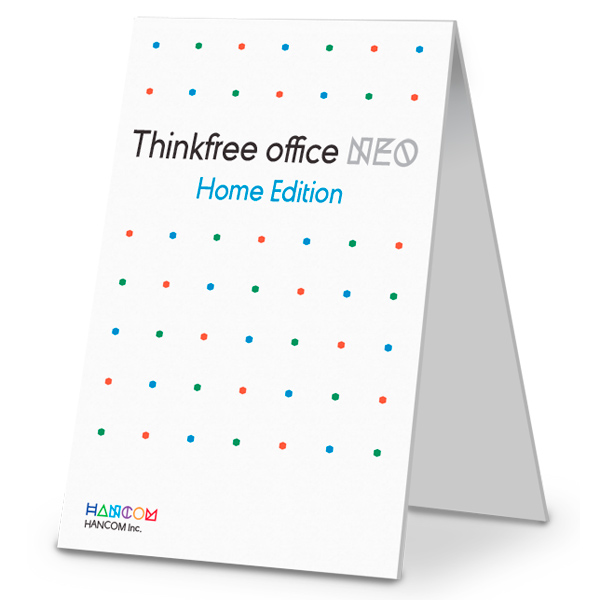
Отзывы о Офисное приложение Hancom ThinkFree Бессрочный
Достоинства
Недостатки
Комментарий
Купила для учебы ноутбук предложили установить ворд установить, но вот только не сказали что это аналог. Деньги на ветер придется теперь еще Майкрософт ворд устанавливать, ибо вообще половина функционала нет.
Достоинства
Недостатки
Периодически не открываются документы
Комментарий
Если приложение нужно для работы — будьте готовы к тому, что документы, периодически , открываться не будут. Возила в МВидео уже дважды ноут! Последний раз работала программа меньше месяца.
Анна Дмитриевна
Достоинства
Недостатки
Все очень плохо
Комментарий
Ужасная хрень. Очень растроилась, когда при выходе из изоляции, обнаружила, что мне в моем любимом магазине М.Видео, где я покупала в дом всю бытовую технику и электронику, втюхнули это вместо лицензионного Майкрософта
Источник: votzive.ru
Thinkfree office neo как активировать
1. Войдите в систему на сайте Thinkfree.com и нажмите на кнопку [Активировать продукт] в Моей учетной записи.
2. Введите серийный номер продукта и нажмите [Активировать], чтобы увидеть продукт, его номер, дату регистрации и установочный файл.
3. Нажмите на установочный файл продукта для скачивания и установки.
4. Запустите загруженный файл, чтобы начать установку.
Название корейского офисного пакета большинству отечественных пользователей незнакомо, но есть немало причин узнать о нем больше. Хотя бы потому что Thinkfree Office NEO прекрасно работает с файлами Microsoft Office и документами PDF, имеет аналогичный ленточный интерфейс и при этом стоит в два раза дешевле американского ПО.

Что мешает сменить офисное ПО
Несмотря на то, что на рынке представлено достаточно много офисных пакетов (как платных, так и бесплатных), большинству компаний отказаться от привычного, но достаточно дорогого Microsoft Office непросто. Пожалуй, можно выделить несколько главных проблем, которые сдерживают компании от смены офисного пакета.
Другой интерфейс/необходимость обучения сотрудников
В то время как MS Office в течение уже многих лет использует «ленточный» интерфейс, в большинстве альтернативных пакетов все еще применяются устаревшие и гораздо менее наглядные выпадающие меню. Для того чтобы найти соответствие всем привычным функциям, нужно потратить немало времени и средств на обучение персонала.
Форматы и совместимость
Альтернативные офисные пакеты предлагают в качестве основного формата работы с документами собственный формат или же открытый, но все еще недостаточно распространенный ODF. Сотрудникам необходимо конвертировать имеющиеся документы MS Office в другие форматы, что создает неудобства при работе как внутри компании, так и при обмене информацией с партнерами. Кроме этого, при конвертировании теряются некоторые данные, в частности, нумерация, стили, иные элементы оформления.
Многие программы содержат лишь основные инструменты для работы с текстом, таблицами и презентациями. Поэтому привычная работа может легко застопориться, если вдруг нужно отредактировать PDF, добавить аудиозапись к презентации или скопировать формат ячейки в таблице.
Thinkfree Office NEO: на родине распробовали
Корейская компания Hancom пока что недостаточно известна российским пользователям. Однако на родине этого производителя офисных приложений знают очень хорошо. Сегодня более четверти офисного ПО на корейском рынке – это продукция Hancom. С апреля текущего года офисный пакет от Hancom официально можно приобрести в России. Корейцы оптимистичны и настроены решительно, и это оправдано: у их продукта действительно немало сильных сторон.

Лицензия: недорого и навсегда
В пакете Thinkfree Office NEO нет ничего лишнего, только три основных приложения:
- Word – текстовый редактор
- Cell — программа для работы с электронными таблицами
- Show – средство для создания презентаций
Цена корейского офисного пакета заметно ниже, чем американского аналога. Так, версия для домашних пользователей стоит в России 2490 рублей, то есть в два раза меньше, чем аналогичный по условиям пакет MS Office Home and Student. При этом, подобно этому пакету от Microsoft, программы ThinkFree Office продаются с бессрочной лицензией. Для многих пользователей это гораздо удобнее так популярных нынче подписок, постоянно требующих продления.

Интерфейс и локализация: не нужно привыкать
Интерфейс всех приложений очень похож на MS Office. Есть привычная «лента» с вкладками, которую, впрочем, легко можно скрыть, увеличив тем самым рабочую область. И названия вкладок, и набор инструментов на каждой из них максимально приближены к аналогичным в MS Office.

Под лентой располагается аналог панели быстрого доступа, на которую вынесены самые востребованные команды. Также предусмотрена возможность создания пользовательских панелей с любыми удобными наборами команд.
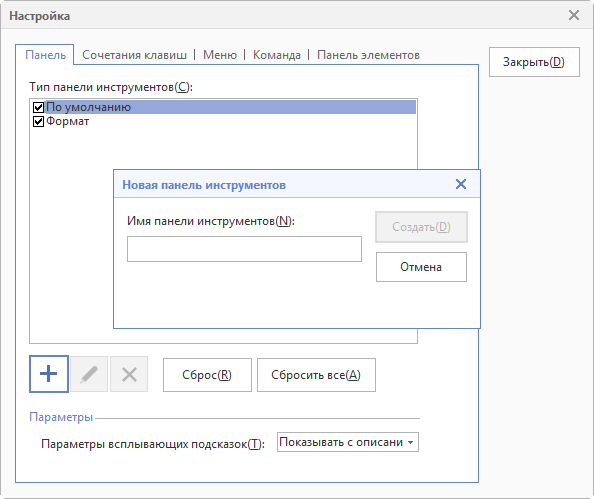
Корейцы неплохо подготовились к выходу на российский рынок, поэтому пакет полностью русифицирован. Большинство названий команд повторяют аналогичные в MS Office. Переведены не только они, но и всплывающие подсказки, которые разъясняют назначение некоторых функций. А вот справочная система Thinkfree Office NEO пока что доступна только на английском языке и лишь в онлайн-режиме.
Поддержка форматов: подмены пакета никто не заметит
Самая важная особенность Thinkfree Office NEO – отличная работа с привычными форматами MS Office. Документы, созданные в Microsoft Word, Excel и PowerPoint, без ошибок открываются в аналогичных приложениях корейского офиса. Дальше их можно редактировать и сохранять без всяких потерь и конвертаций. Иными словами, если вы работаете с Thinkfree Office, то партнеры, которым вы высылаете файлы, могут вообще не догадываться, что вы отказались от продуктов Microsoft.
Кроме документов MS Office, корейский офисный пакет работает и со всеми остальными распространенными форматами: открытым ODF, текстовыми файлами RTF, веб-документами HTM/HTML, данными CSV и пр. Отдельно стоит сказать о поддержке популярного формата PDF. Редактировать такие файлы напрямую не получится, но при помощи встроенного конвертера можно открыть PDF для редактирования в одной из программ пакета, внести необходимые правки, после чего снова сохранить как PDF. Кстати, в PDF можно сохранить и любой другой файл, с которым вы работаете в Thinkfree Office.

Функциональность: почти все, что нужно
Вряд ли многие из вас задумывались над тем, сколько функций в их любимом офисном пакете и какой их процент востребован в повседневной работе. Согласно официальной информации, в корейском текстовом редакторе реализовано около 1350 из 1500 функций MS Word, то есть, около 90%. И даже простого взгляда на ленту с вкладками достаточно, чтобы понять: в Thinkfree Office можно найти большинство программных возможностей от Microsoft.
Формат по образцу, поиск и замена с учетом большого числа параметров, расширенный буфер обмена с поддержкой более двадцати фрагментов данных, проверка правописания, перевод с использованием сервиса Systran, колонтитулы, вставка самых разных типов данных (таблицы, изображения, разрывы страниц, дата и время, номера страниц, примечания, закладки и гиперссылки) – все это в корейском офисе есть.

Для работы с документами большого объема можно использовать средства для добавления сносок и создания содержания. Для оформления текста используются привычные для пользователей MS Office стили, а также объекты WordArt, которые тут называются WordShop.
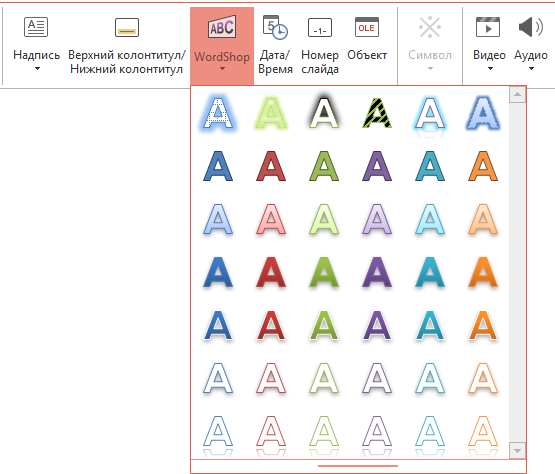
Пользователи Cell могут обнаружить в программе привычные средства для форматирования и автоматического заполнения ячеек, фильтрации и сортировки данных, условного форматирования, работы со сводными таблицами, формулами и диаграммами.

Программа для создания презентаций Show включает гибкие настройки показа слайдов и выбора тем для презентации. Тут можно найти инструменты для вставки видео (в том числе из интернета), записи звукового сопровождения, добавления комментариев и прочие.
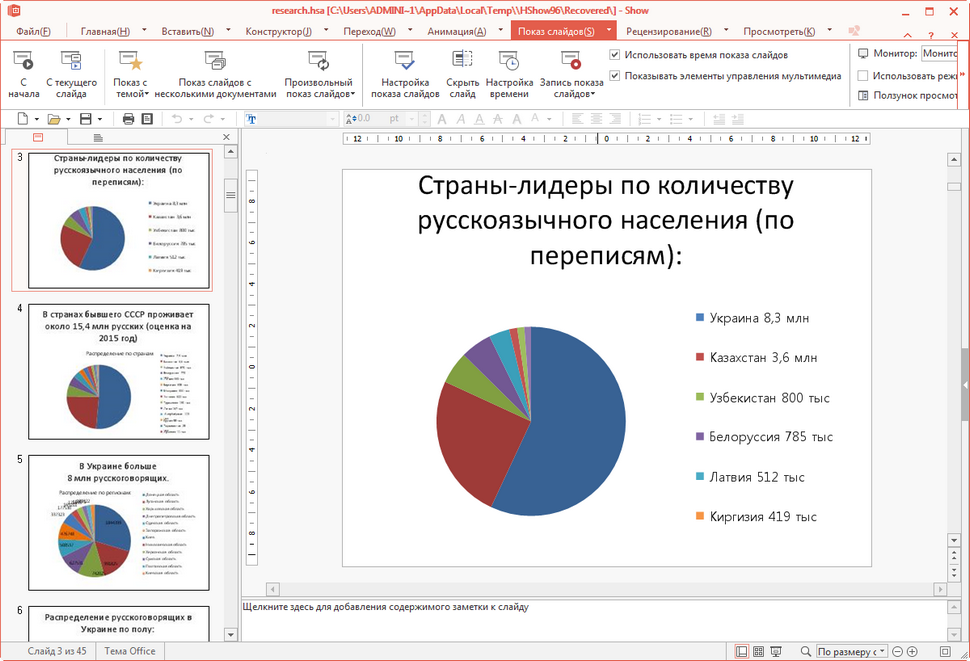
Средства для совместной работы также максимально приближены к тем, к которым привыкли пользователи программ Microsoft. Можно работать с областью проверки, принимать исправления по одному или разом, просматривать документ с исправлениями, исходный или окончательный.
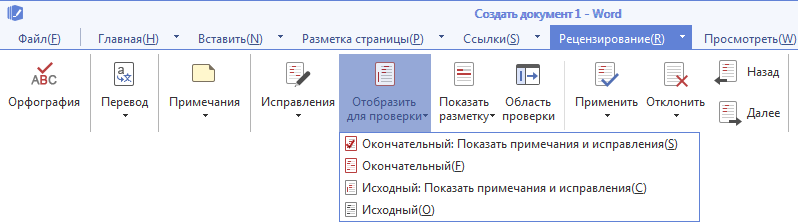
И еще одна важная мелочь: в Thinkfree Office есть удобные средства для восстановления документов в случае сбоя. Если, скажем, работа системы была завершена некорректно, то при следующей загрузке программы можно будет восстановить все документы, которые были открыты с учетом всех изменений в них.
Отличия: чего недостает
Несмотря на то, что корейские разработчики старательно скопировали основные возможности MS Office, все же кое-чего в Thinkfree Office недостает. Некоторые расхождения можно обнаружить в процессе работы с данными. Например, тут нет визуального предпросмотра при выборе шрифтов и стилей, к которому привыкли пользователи последних версий MS Office. Также недоступно всплывающее меню с инструментами для форматирования, нет проверки орфографии «на лету», а панель быстрого доступа можно разместить только под лентой (а не над ней, как в MS Office).
Переводчик и средства для проверки правописания в Thinkfree Office есть, а вот менее востребованные функции «Тезаурус» (поиск синонимов) и «Справочники» (встроенный поисковик) не добавлены. Кроме этого, в корейском Word доступно лишь два режима просмотра: по размеру и по ширине страницы, а режимы чтения, структуры и веб-документа не добавлены. Да, два вместо пяти, но, согласитесь, что это – два самых востребованных режима (уверены, что некоторые из вас вообще никогда не пользуются режимом веб-документа или режимом структуры).
Бонусы: что есть дополнительно
Большинство потенциальных пользователей интересует, в первую очередь, найдут ли они в альтернативной программе привычные функции. На этот вопрос мы уже ответили утвердительно. Однако корейцы снабдили свой офис и несколькими возможностями, которые имеет смысл рассмотреть не в сравнении, а сами по себе, так как аналогов у них нет.
К примеру, в программах Thinkfree Office можно обнаружить инструмент, который помогает скрыть личные сведения. Он находит в документах номера кредитных карт, телефонов, адресов электронной почты, IP-адресов и при необходимости автоматически меняет их на символы типа XXXXXX. Изменения необратимы, если сохранить документ и закрыть его, восстановить личную информацию не получится.
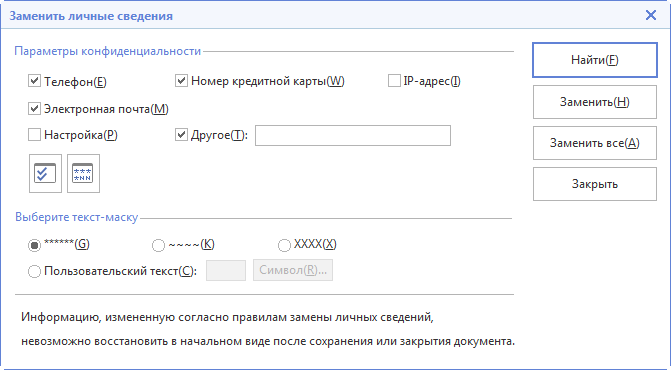
Другая интересная особенность Thinkfree Office – возможность быстро разместить контент в популярных социальных сетях Facebook и Twitter. Достаточно сохранить в программе данные своей учетной записи и можно публиковать сообщения, не выходя из редактора.

Есть у корейской разработки и интеграция с собственным онлайн-офисом Netfice24: достаточно создать учетную запись и можно сохранять документы в «облако», а не на локальный диск. Так же прямо из программы можно открывать файлы с удаленного сервера и вносить в них правки. Эта функция интересна, прежде всего, тем, что она предлагается в рамках бессрочной лицензии (Microsoft же дает доступ к своему «облаку» OneDrive только в рамках пакета Office 365, который распространяется по подписке).

MS Office предупреждает пользователей, загружающих документы из интернета, о небезопасности такого шага, по умолчанию отключая возможность редактировать такие файлы. Thinkfree Office тоже заботится о безопасности. Все файлы, которые открываются в программах пакета, проходят проверку встроенным инструментом Malware Explorer, который сообщает пользователям о возможных угрозах. Уровнем защиты можно управлять в настройках.
Наконец, еще одна интересная функция Thinkfree Office – подготовка текста для 3D-печати. В корейский Word встроен специальный инструмент, при помощи которого можно создать трехмерный текст с использованием любого из поддерживаемых программой шрифтов, сделать его объемным и добавить один из десятков эффектов. Готовый проект может быть сохранен в формате STL.
2990 руб. 1990 руб.
Программное обеспечение Thinkfree office NEO позволяет создавать и редактировать профессиональные документы на компьютере с помощью всех инструментов, которые могут понадобиться. Приложение совместимо с последними версиями Microsoft Office, а также поддерживает открытые форматы документов (ODT/ODS/ODP). Thinkfree office NEO обнаруживает вредоносные коды до работы с документами.
Преимущества Thinkfree office NEO:
Целевая платформа
Cовместим с приложениями для мобильных устройств и сети.
Конвертация PDF в документы Office
Возможность открыть PDF-файл и редактировать как документ, таблицу или презентацию.
Доступность
Никаких дополнительных ссылок на внешние сервисы при редактировании документов, которые хранятся в вашем сетевом приложении.
Основные возможности Thinkfree office NEO:
- Неограниченная скорость работы приложений при загрузке сторонних документов
- Отслеживание изменений и памятки для соавторов
- Множество доступных стилей и форматов для работы
- Возможность вставить таблицу, графики, объекты WordАrt, формулы и другие элементы
- Встроенные редакторы формул с полной интеграцией в Office
- Возможность открытия файлов PDF в качестве редактируемых документов
- Поддержка всех формул и функций Excel
- Расширенные графики, сводные таблицы, условные форматы
- Спарклайн и различные другие знакомые Вам инструменты анализа данных
- Поддержка макросов (VBA), созданных в Excel
- Поддержка сбора данных из SAP
- Возможность открытия файлов PDF в качестве редактируемых таблиц
- Возможность вставить таблицу, графики, объекты WordАrt, мультимедию и другие элементы
- Широкий выбор эффектов для анимации и смены слайдов
- Совместимость с Powerpoint
- Встроенный мастер фотоальбомов
- Поддержка тем оформления с полной интеграцией в Office
- Возможность открытия файлов PDF в качестве редактируемых презентаций
Поддерживаемые форматы документов:
Нет связанных сообщений
Источник: xn--80aajuptbk4i.xn--p1ai
В России появился корейский Офис
18 апреля 2017 г. компания HANCOM* объявила о начале продаж в России своего офисного пакета Thinkfree office NEO. Пакет включает в себя программы ‘WORD’, ‘CELL’, и ‘SHOW’, которые представляют собой редакторы текстов, таблиц и презентаций соответственно.
Thinkfree office NEO полностью совместим с форматами ODF и PDF, а также позволяет сохранять созданные документы в форматах документов Microsoft. При этом можно читать и редактировать документы, даже если другая сторона не использует программу Thinkfree office.
В версии Thinkfree office NEO улучшены настройки совместимости с программами Microsoft Office. Редактор текстов ‘WORD’ совместим с продуктом MS Word и расширением DOC. Для этого в него внедрено около 1,350 из 1,500 функций программы MS Word. Таким образом, 97% функций, которые используют конечные пользователи другого ПО, поддерживаются в Thinkfree office NEO. Также, была увеличена совместимость между программами ‘CELL’ и MS Excel.
Thinkfree office NEO имеет специальный встроенный переводчик от компании Sistran, который позволяет переводить текст непосредственно в самом документе. Переводчик поддерживает 10 мировых языков, включая английский и китайский.
Специальная технология отображения шрифтов (которая сейчас находится в процессе регистрации) поддерживает оригинальные шрифты, используемые в документе, даже если эти шрифты не представлены в пакете ‘Thinkfree office NEO’. Это важно в том случае, когда документ не полностью отображается в программе по причине отсутствия того или иного шрифта.
Программа ‘Thinkfree office NEO’ имеет две версии – Home edition и Enterprise. Пока на российском рынке компания будет предлагать продукты ‘Thinkfree office NEO’ и ‘EzPhoto3 VP’ – редактор фотографий. На данный момент программа Thinkfree office NEO поставляется только в версии для системы Windows, даты выпуска версий для Mac и Linux пока не определены.
*Hancom Inc. –корейский разработчик прикладного ПО (офисные приложения для ПК, онлайн и мобильные версии, редактор фотографий, электронная платформа для размещения публикаций и т.п.). Компания была создана в 1989 г. и является одним из самых крупных разработчиков ПО в Республике Корея со штатом более 1000 сотрудников. Свои решения компания предлагает многопрофильным пользователям, в том числе государственным организациям, образовательным учреждениям, а также рядовым пользователям сети Интернет в Республике Корея. Решение о выходе на рынок России было принято в 2016 г.
Поместить в блог
| Рекламные ссылки |
| Лидеры читательского рейтинга |
Источник: www.itbestsellers.ru